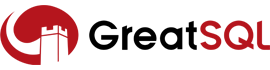§ 访问数据库
成功安装GreatSQL后,就可以登入连接GreatSQL数据库,并执行SQL语句来操作和管理数据库。
GreatSQL中除去少数新增的特性外,绝大多数语法和MySQL是完全一样的。
MySQL相关SQL语法详见手册:SQL Statements (opens new window)。
本文档中所有操作都采用命令行模式下的cli工具来演示。
连接登入GreatSQL数据库
有多种方式连入:
# 本机直接连入
$ mysql -uroot -p
# 本机指定socket文件连入
$ mysql -S/var/lib/mysql/mysql.sock -uroot -p
# 指定主机IP连入(假定本机IP地址是 172.17.0.3 )
$ mysql -h172.17.0.3 -uroot -p
1
2
3
4
5
6
7
8
2
3
4
5
6
7
8
修改root用户密码 二进制及Docker方式快速安装GreatSQL后,数据库中的管理员用户root默认是空密码,安全起见,可以先修改密码:
# 先查看当前用户
mysql> select user();
+----------------+
| user() |
+----------------+
| root@localhost |
+----------------+
# 修改密码
mysql> alter user user() identified by 'GreatSQL@2022';
Query OK, 0 rows affected (0.02 sec)
1
2
3
4
5
6
7
8
9
10
11
2
3
4
5
6
7
8
9
10
11
修改完成后,再次用root用户连入的话就可以用新密码了。
创建新用户 平时操作数据库时,尽量少用最高权限的root用户,避免误操作删除数据。最好创建新用户,并且只授予部分权限。
# 先以root用户登入
$ mysql -uroot
# 创建新用户
mysql> CREATE USER GreatSQL@'172.17.0.0/16' IDENTIFIED BY 'GreatSQL-2022';
#创建一个新的用户库,并对GreatSQL用户授予读写权限
mysql> CREATE DATABASE GreatSQL;
mysql> GRANT ALL ON GreatSQL.* TO GreatSQL@'172.17.0.0/16';
1
2
3
4
5
6
7
8
9
10
2
3
4
5
6
7
8
9
10
切换到普通用户GreatSQL登入,创建测试表,写入数据:
$ mysql -h172.17.0.3 -uGreatSQL -p'GreatSQL-2022'
...
# 切换到GreatSQL数据库下
mysql> use GreatSQL;
Database changed
# 创建新表
mysql> CREATE TABLE t1(id INT PRIMARY KEY);
Query OK, 0 rows affected (0.07 sec)
# 查看都有哪些数据表
mysql> SHOW TABLES;
+--------------------+
| Tables_in_GreatSQL |
+--------------------+
| t1 |
+--------------------+
1 row in set (0.00 sec)
# 写入测试数据
mysql> INSERT INTO t1 SELECT RAND()*1024;
Query OK, 1 row affected (0.05 sec)
Records: 1 Duplicates: 0 Warnings: 0
# 查询数据
mysql> SELECT * FROM t1;
+-----+
| id |
+-----+
| 203 |
+-----+
1 row in set (0.00 sec)
1
2
3
4
5
6
7
8
9
10
11
12
13
14
15
16
17
18
19
20
21
22
23
24
25
26
27
28
29
30
31
32
2
3
4
5
6
7
8
9
10
11
12
13
14
15
16
17
18
19
20
21
22
23
24
25
26
27
28
29
30
31
32
成功。
更多相关SQL命令/语法详见手册:SQL Statements (opens new window)。
§ 问题反馈
§ 联系我们
扫码关注微信公众号